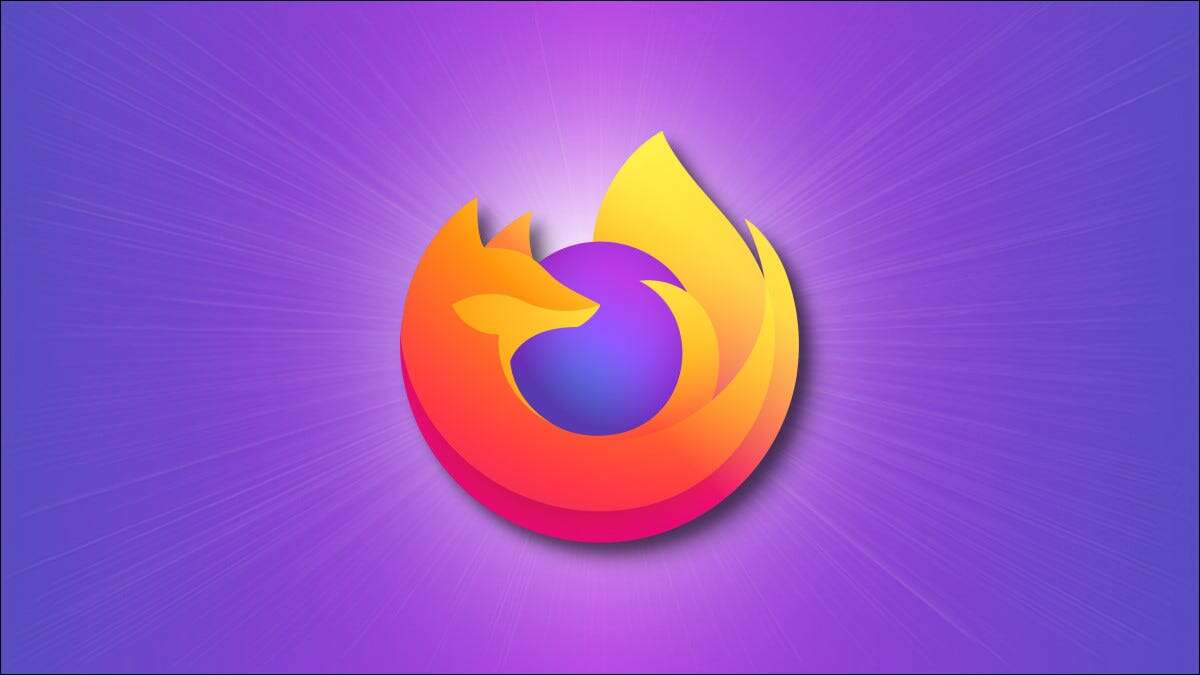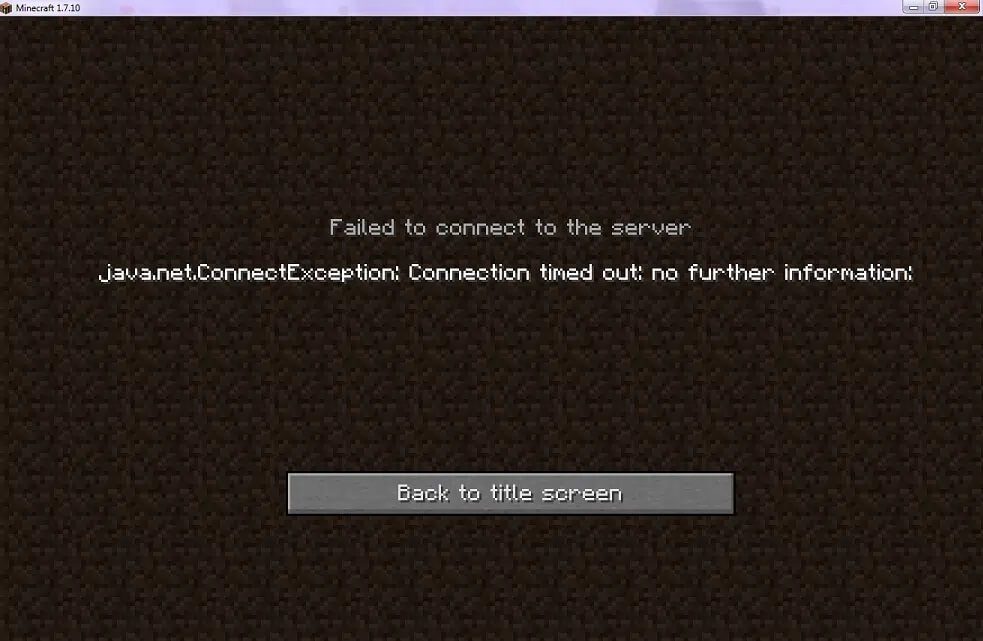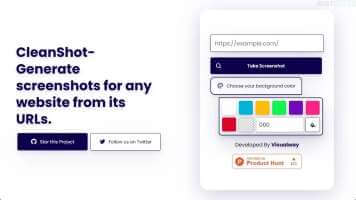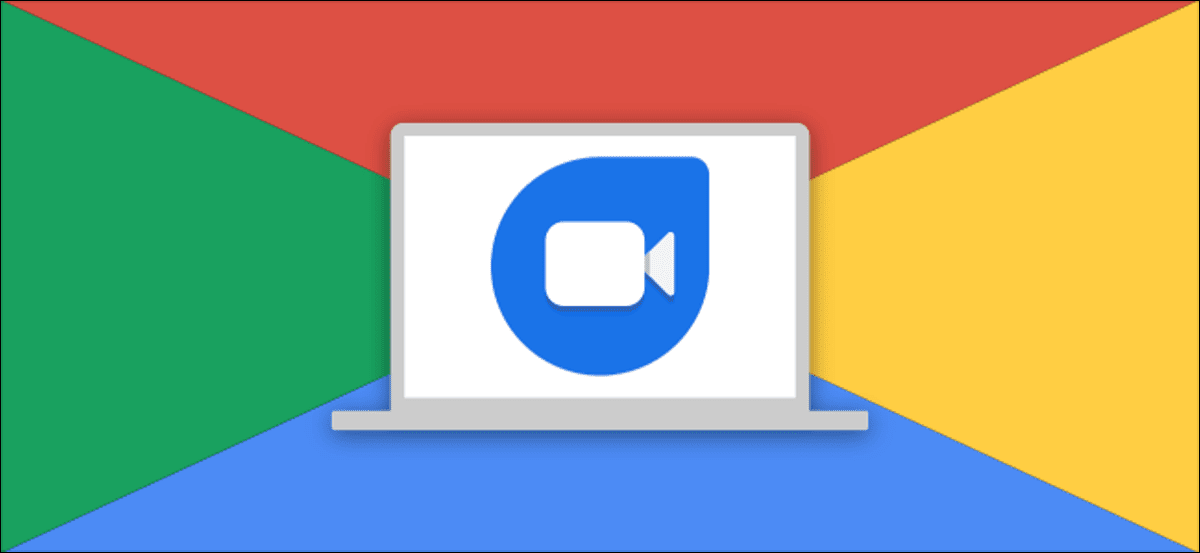Документи Google — чудова програма для оптимальної продуктивності. Дозволяє створювати документи та співпрацювати з колегамиВідстежуйте зміни. Ви навіть можете використовувати Google Docs як додаток для нотаток. Він доступний для завантаження для всіх ваших пристроїв і відомий своїми чудовими можливостями синхронізації даних між пристроями через Google Drive. Прекрасний спосіб упорядкувати свої думки та ідеї — створити марковані точки. Ця публікація покаже вам, як створити та налаштувати маркери в Документах Google.

Створюйте маркери в GOOGLE DOCUMENTS на комп’ютері
Використання Документів Google у настільному веб-переглядачі є найзручнішим способом роботи з документом. Наприклад, автори контенту можуть легко писати та ділитися своїми чернетками за допомогою Документів Google. Професіонали бізнесу можуть отримати доступ до готових шаблонів дляВикористання t0 в Google Docs.
Коли справа доходить до організованого представлення вашого вмісту, виділення можуть показати основні моменти та важливі аспекти без необхідності робити документ довгим. Виконайте ці кроки, щоб додати його до Документів Google.
Розділ 1: ввімкнути веб-браузер на комп’ютері та відкрийте Веб-сайт Google Docs.
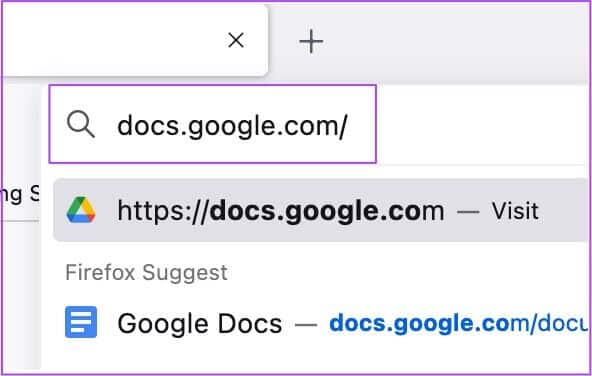
Розділ 2: увійти за допомогою Обліковий запис Google ваш.
Крок 3: один раз завантаження сторінки , Натисніть Новий документ.
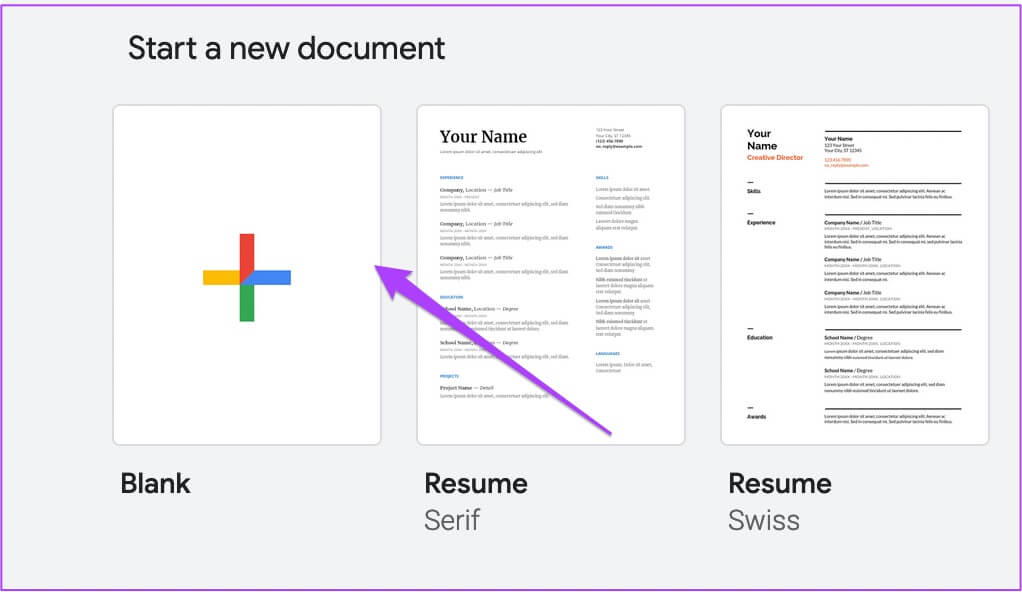
Ви також можете Редагування виділення З останніх документів.
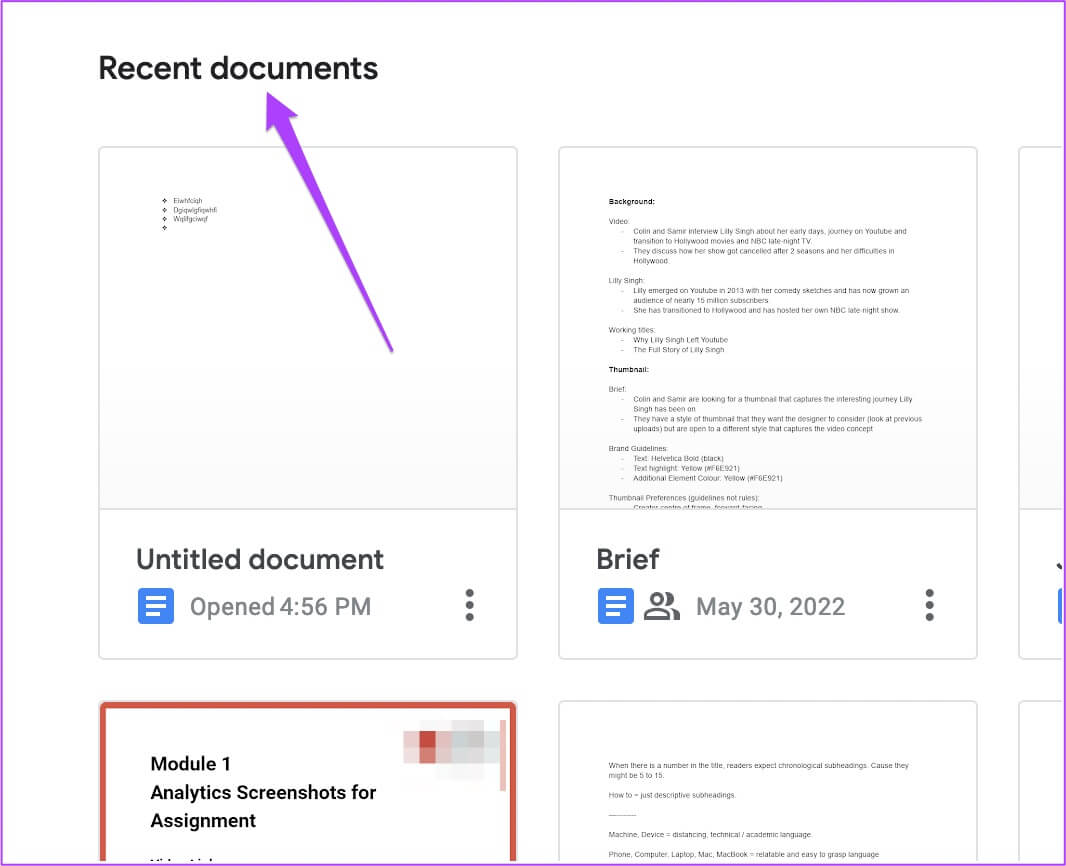
Розділ 4: Помістіть курсор у потрібний документ Додайте кількість балів.
Розділ 5: Шукати Наступні три символи في верхня панель меню у верхній частині сторінки.
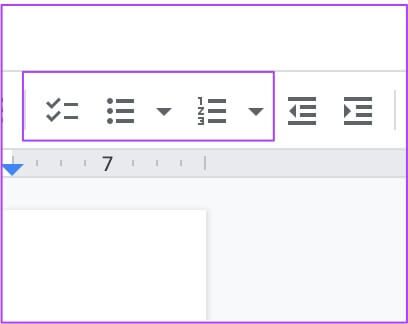
дозволяє вам Перший вибір Додайте контрольний список.
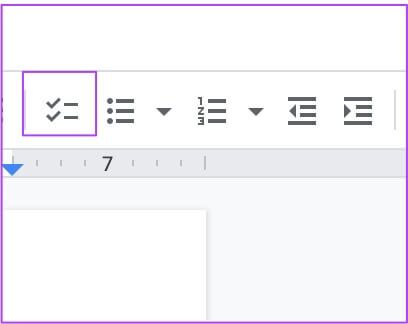
дозволяє вам Другий варіант — додати маркований список. Натисніть код і вибрати з Конструкції куль за замовчуванням.
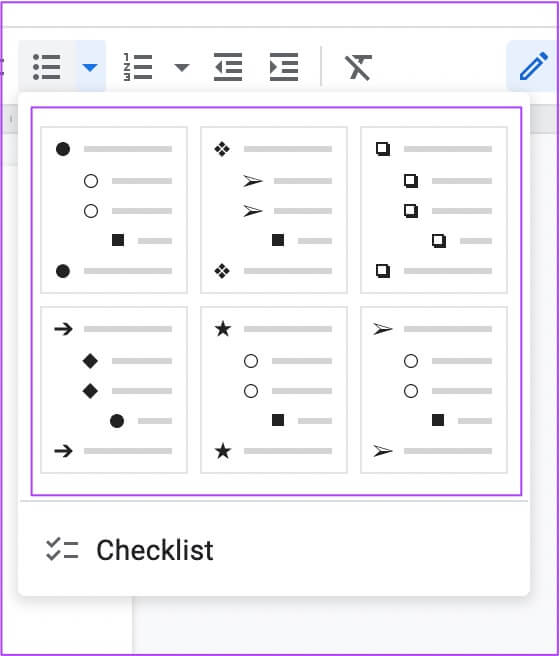
Це дає вам третій варіант Додайте нумерований список. Натисніть код на вибір типові конструкції куль.
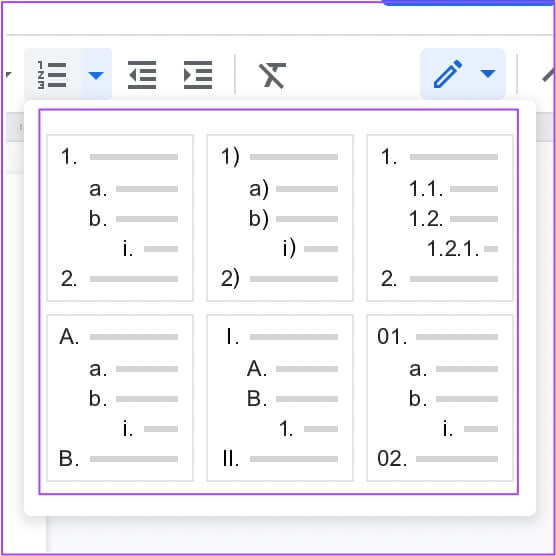
Крок 6: Вибравши дизайн, приступайте до Додайте кількість балів на сторінку.
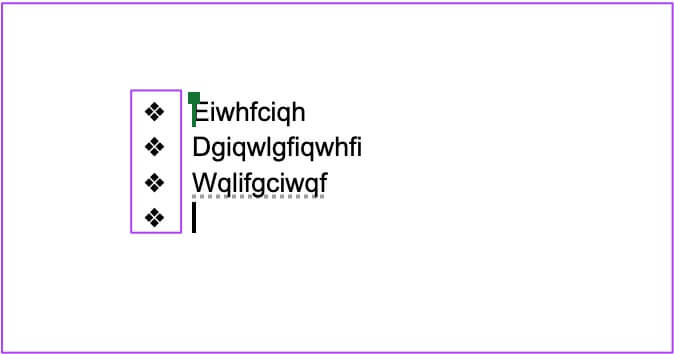
Розділ 7: Після додавання натисніть Command/Control + S щоб зберегти зміни.
Призначайте маркери в GOOGLE DOCUMENTS на комп’ютері
Якщо ви хочете додатково налаштувати точки перерахування, ви можете зробити це в Документах Google. Виконайте ці дії.
Розділ 1: Наведіть вказівник миші на Найвищі бали перепису раніше створений.
Розділ 2: Натисніть, щоб вибрати їх, і клацніть правою кнопкою миші, щоб відкрити Додаткові параметри.
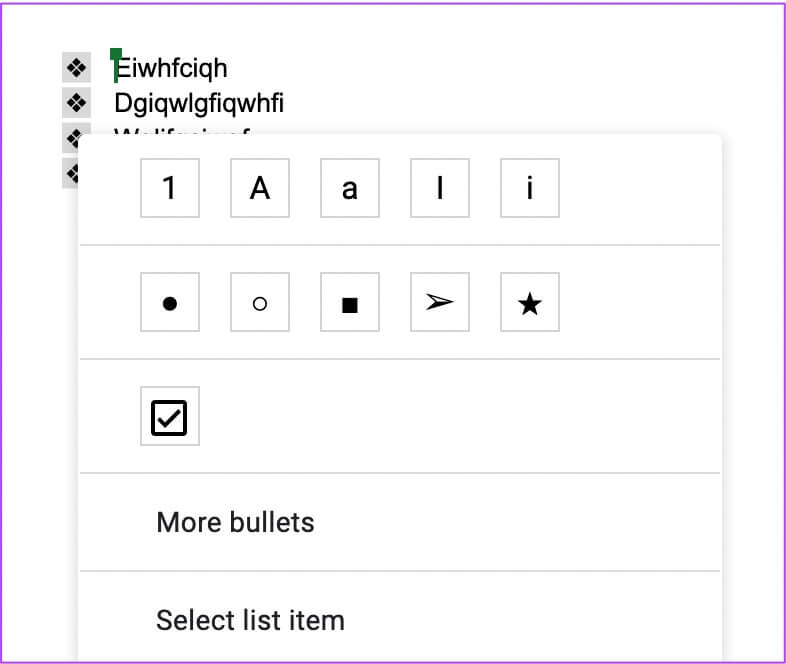
Крок 3: Клацніть Більше куль.
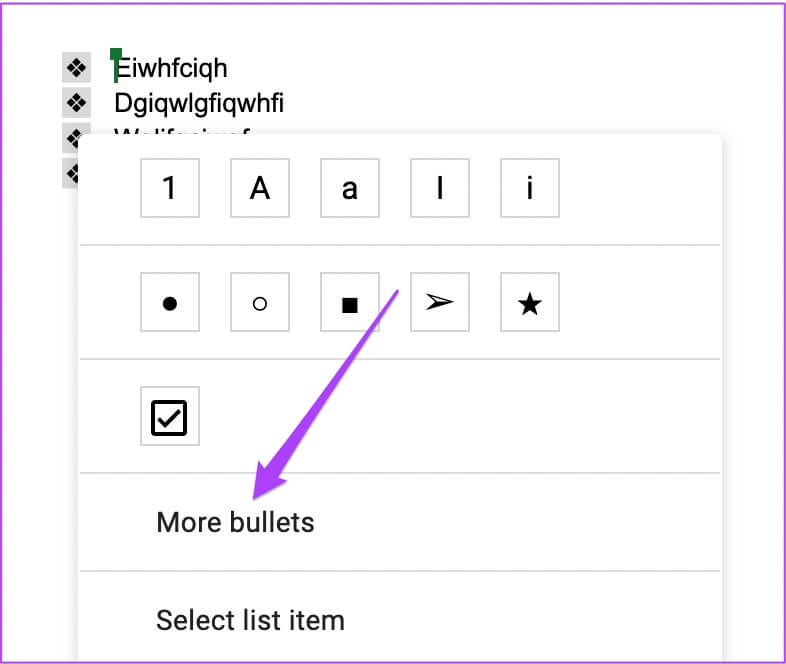
Тепер ви побачите діалогове вікно з великою кількістю параметрів для проектування точки. Ви навіть можете намалювати растровий дизайн ручкою.
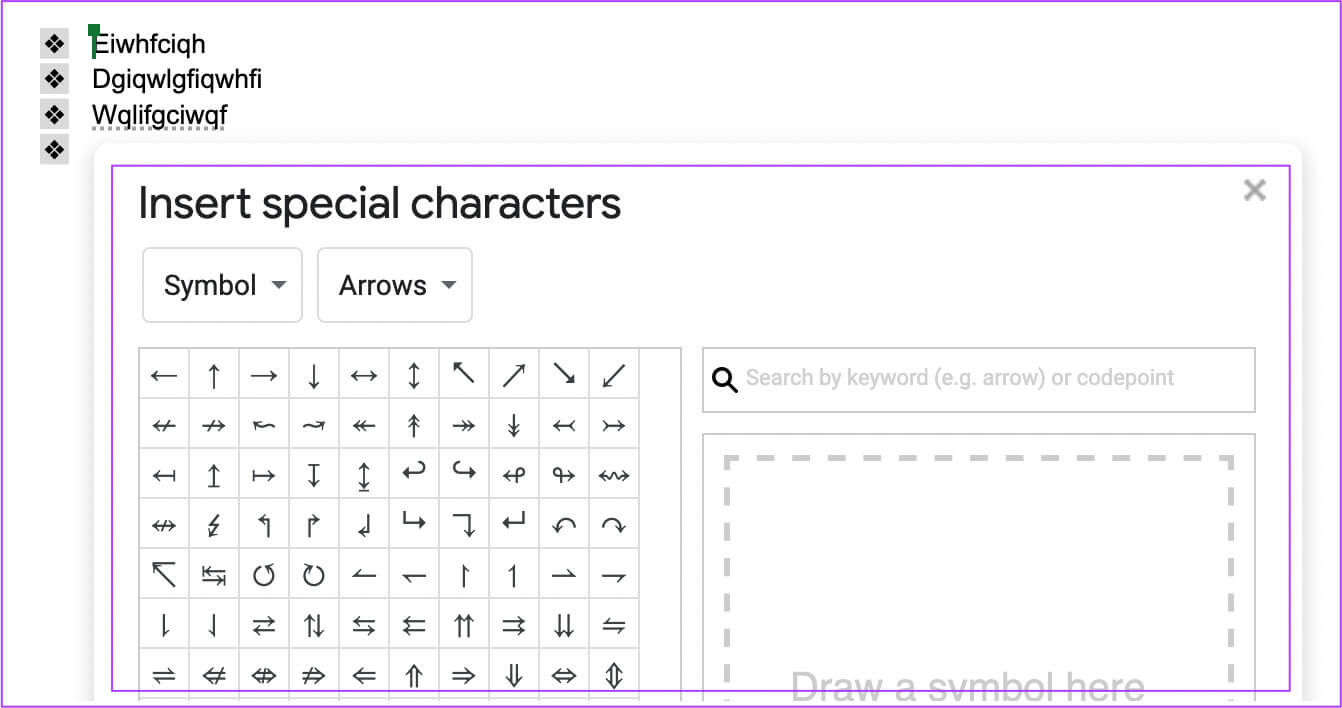
Розділ 4: Знайдіть точковий дизайн На ваш вибір.
ти побачиш Вибраний точковий дизайн Нещодавно з’явився на вашій сторінці.
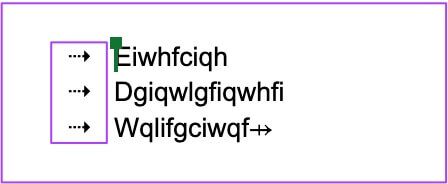
Розділ 5: Натисніть на Command/Control + S щоб зберегти зміни.
Створюйте та призначайте маркери в GOOGLE DOCUMENTS на мобільному пристрої
Документи Google та інші програми Google Productivity Suite доступні для завантаження для пристроїв Android та iPhone. Коли вам доводиться редагувати документи на ходу, програма Google Docs працює ідеально. Просто переконайтеся, що у вас міцне інтернет-з’єднання, щоб отримати доступ до всіх синхронізованих документів.
Переконайтеся, що ви використовуєте останню версію Документів Google на своєму пристрої.
Завантажте Документи Google для Android
Завантажте Документи Google для iPhone
Виконайте ці дії, щоб додати точки перерахування. Для користувачів Android і iPhone кроки залишаються незмінними.
Розділ 1: відчинено Додаток Google Документи На пристрої Android або iPhone.
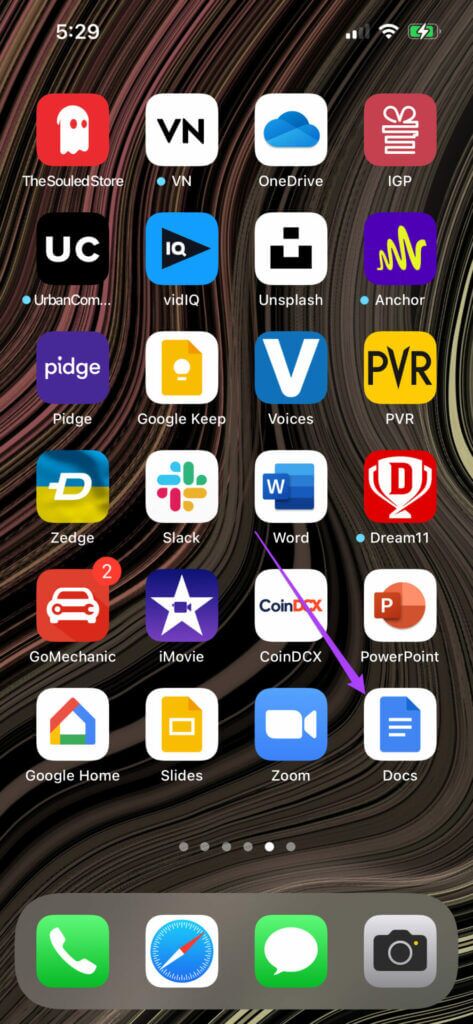
Розділ 2: відчинено новий документ або доступ попередній документ які ви хочете відредагувати.
Крок 3: Натисніть на Значок олівця Унизу праворуч, щоб змінити документ.
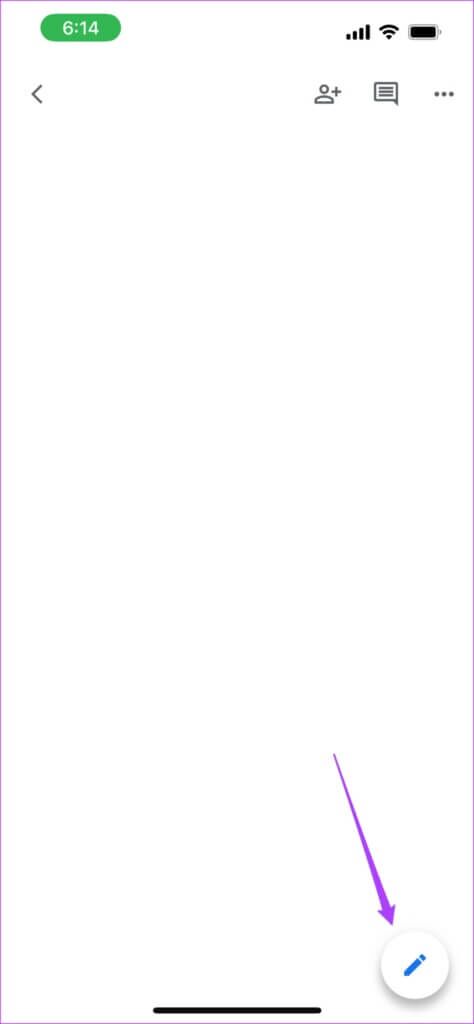
Розділ 4: вставте курсор документ де ти хочеш Додайте кількість балів.
Розділ 5: Натисніть на значок шрифту у верхньому правому куті.
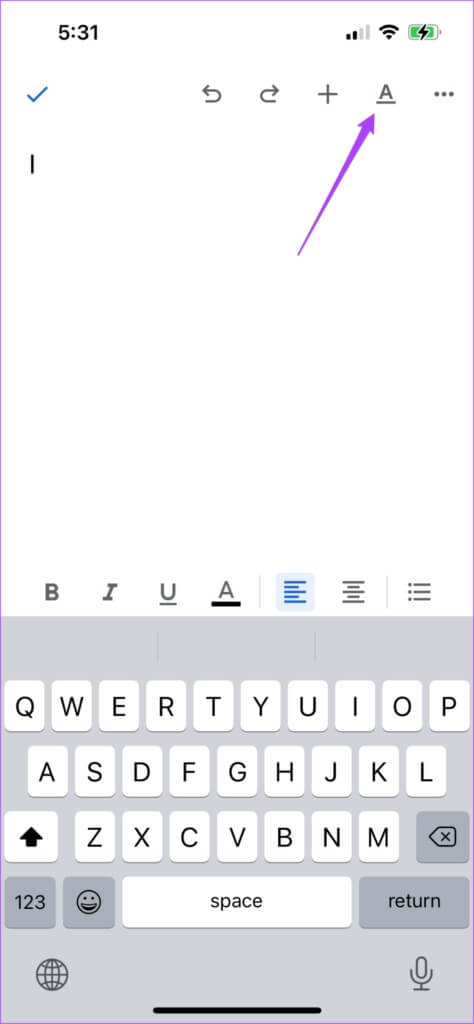
Крок 6: Знайдіть Вкладка "Абзац". зі спливаючого меню.
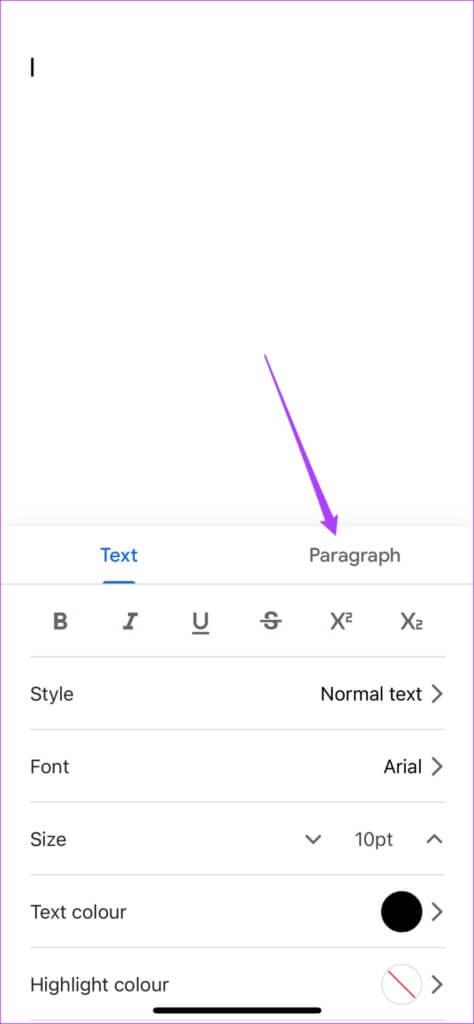
Розділ 7: Натисніть, щоб додати будь-яке маркований список أو числовий список в документі.
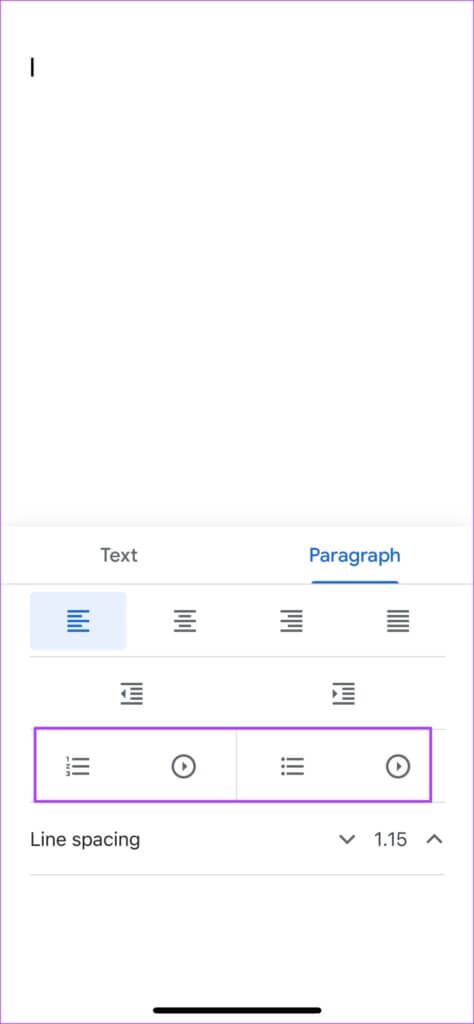
Якщо вибрати Маркований список , торкніться обведена стрілка символ Щоб виявити Більше варіантів дизайну точки.
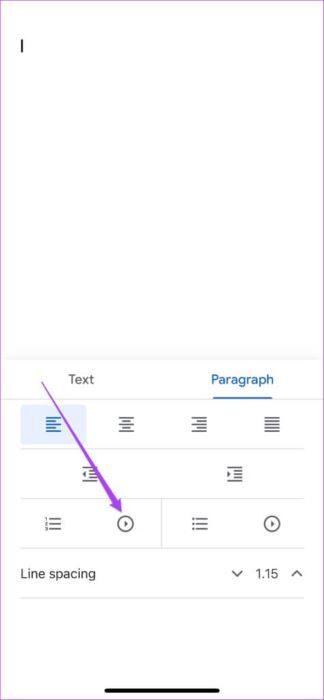
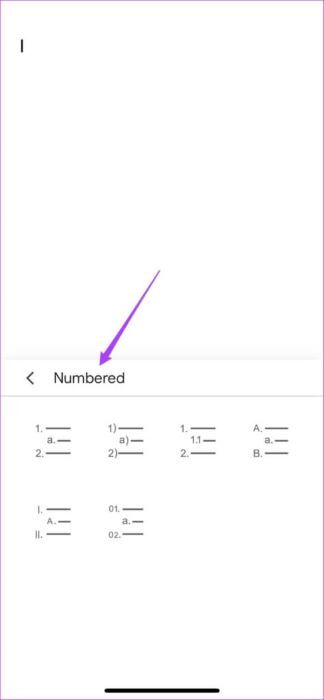
якщо ви виберете числовий список , торкніться значка зі стрілкою, щоб побачити більше Варіанти оформлення точки перерахування.
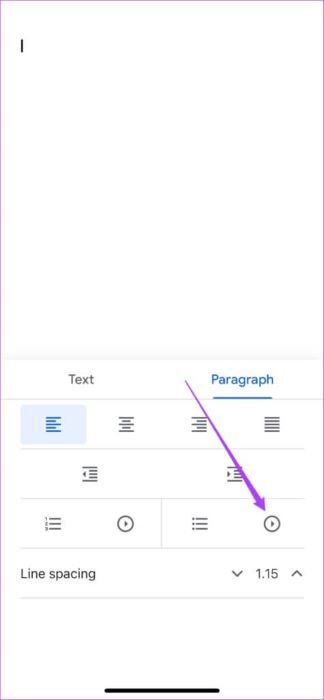
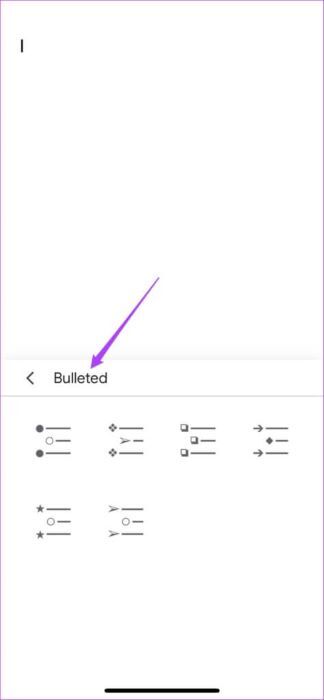
Розділ 8: Знайдіть дизайн і додати пункти перепису населення до документа.
Крок 9: Натисніть на синя стрілка у верхньому лівому куті, щоб зберегти зміни.
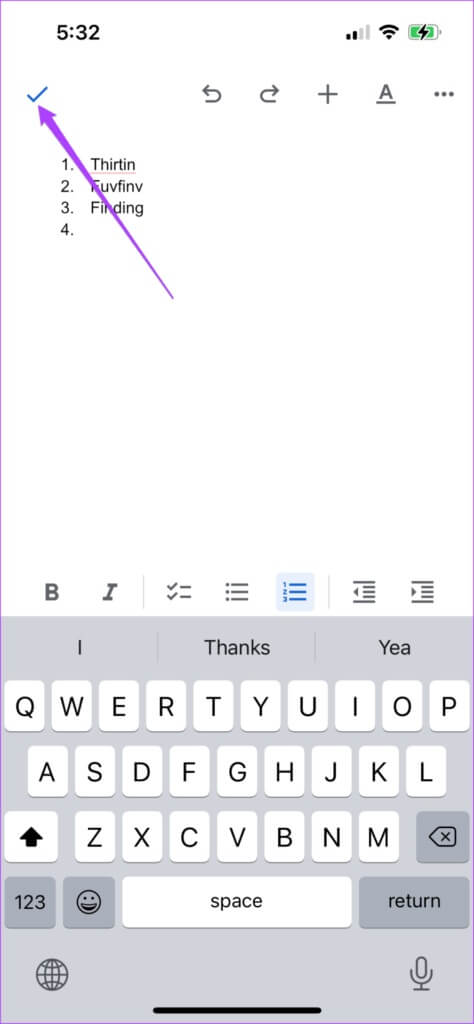
Виділіть свої точки за допомогою маркерів
Маркери в Документах Google — це ефективний спосіб підкреслити або узагальнити свої ідеї. Ви можете використовувати різні растрові малюнки, щоб зробити текст у вашому документі більш привабливим. Наведені вище кроки показують, як створити та розподілити маркери в Документах Google.